V tem vodniku vam pokažem, kako s pomočjo Stable Diffusion in Deforum lahko ustvarite impresiven video s pesmijo in umetno inteligenco (KI). Ta vodnik vas vodi skozi vse potrebne korake, od izbire glasbene skladbe do ustvarjanja končnega videa. S temi orodji in malo ustvarjalnosti lahko ustvarite lastna umetniška dela, ki so hkrati umetniško in tehnično privlačna.
Najpomembnejši ugotovitvi
- Potrebujete Stable Diffusion in generator zvoka v ključe, da lahko svojo glasbo sinhronizirate s vizualno vsebino.
- Izbira glasbene skladbe in izvlečenje ustrezne avdio sledi sta ključnega pomena za nadzor vizualne predstavitve.
- Nastavljanje parametrov v zvezku Colab vam omogoča nadzor in izboljšanje umetniških vidikov vaših animacij.
Korak - za - korakom vodnik
Za ustvarjanje svojega KI-musikavidea, sledite tem korakom:
Korak 1: Izberite glasbo Začnite z izbiro primerne glasbene skladbe. Odločil sem se za pesem "As You Fade Away" izvajalca Nefex, ki je na voljo v zvočni knjižnici YouTube-a. Prenesite pesem, da lahko začnete z ustvarjanjem.
Korak 2: Obdelava avdio posnetka Ko prenesete pesem, obiščite spletno stran Phonic Mind. Tam imate možnost izvleči avdio sledi. V mojem primeru bom izvlekel bobne, saj so najbolj primerni za vizualno sinhronizacijo. Naložite pesem v Phonic Mind in izberite sledi, ki jih želite uporabiti.
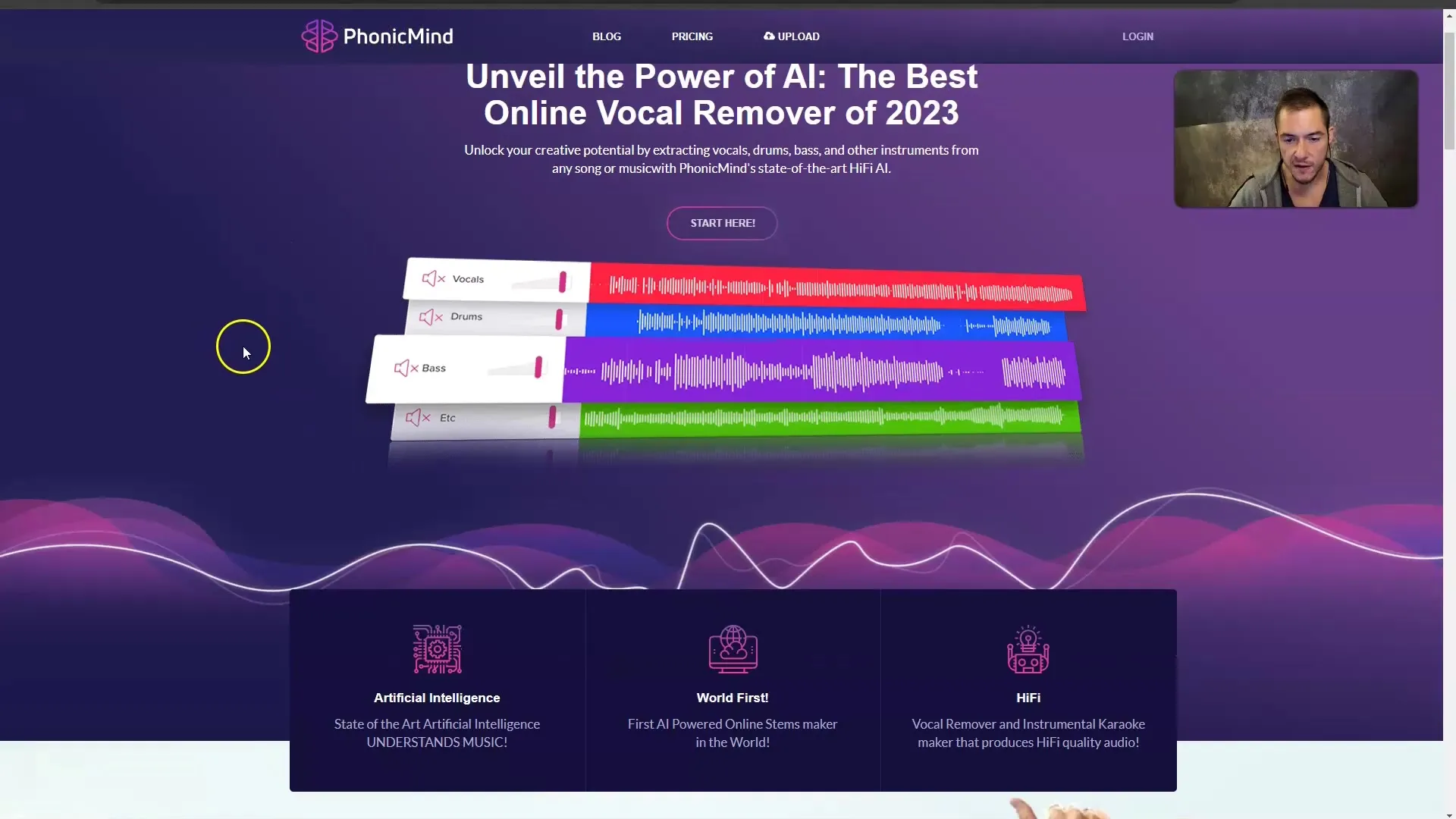
Korak 3: Ustvarite ključni okvir Ko izvlečete ustrezne bobne, morate avdio datoteko naložiti v generator zvoka v ključe. To vam omogoča, da ustvarite ključni okvir, ki ga bomo kasneje uporabili v Stable Diffusion. Pazite, da naložite samo zvoke bobnov.
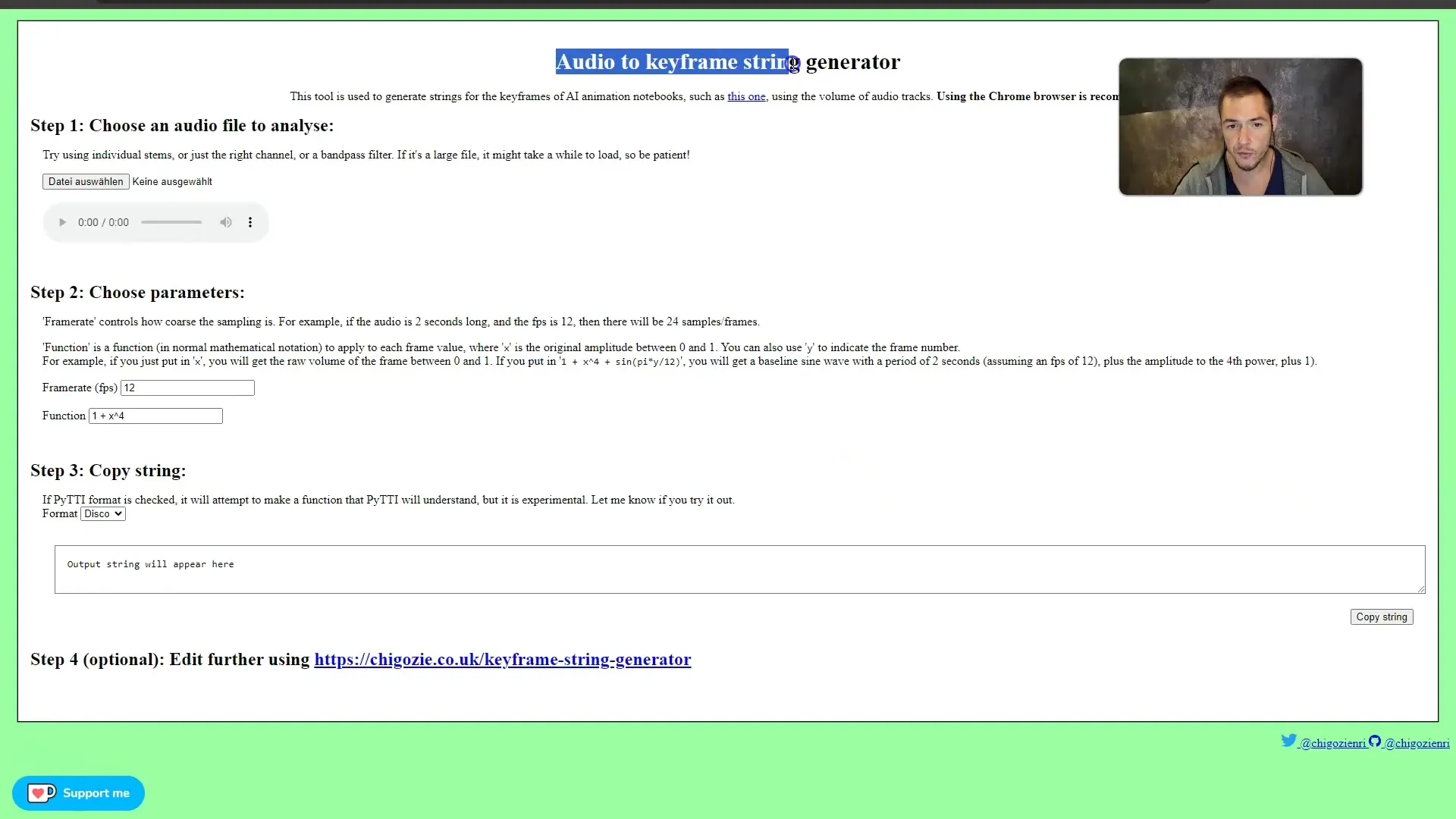
Korak 4: Nastavite parametre ključnega okvirja Zdaj morate nastaviti hitrost sličic. Priporočam hitrost 12 sličic na sekundo, saj to olajša animacijo sličic. Premislite tudi, katere matematične formule želite uporabiti. Povečava je tukaj še posebej pomembna. Začel bom z zoomom 1,04, kar dobro deluje za bobne.
Korak 5: Kopiranje niza ključnih okvirjev Kopirajte celoten niz ključnih okvirjev, saj ga boste potrebovali v Stable Diffusion, da ustvarite animacijo. Niz vstavite v zvezek Colab za Stable Diffusion.
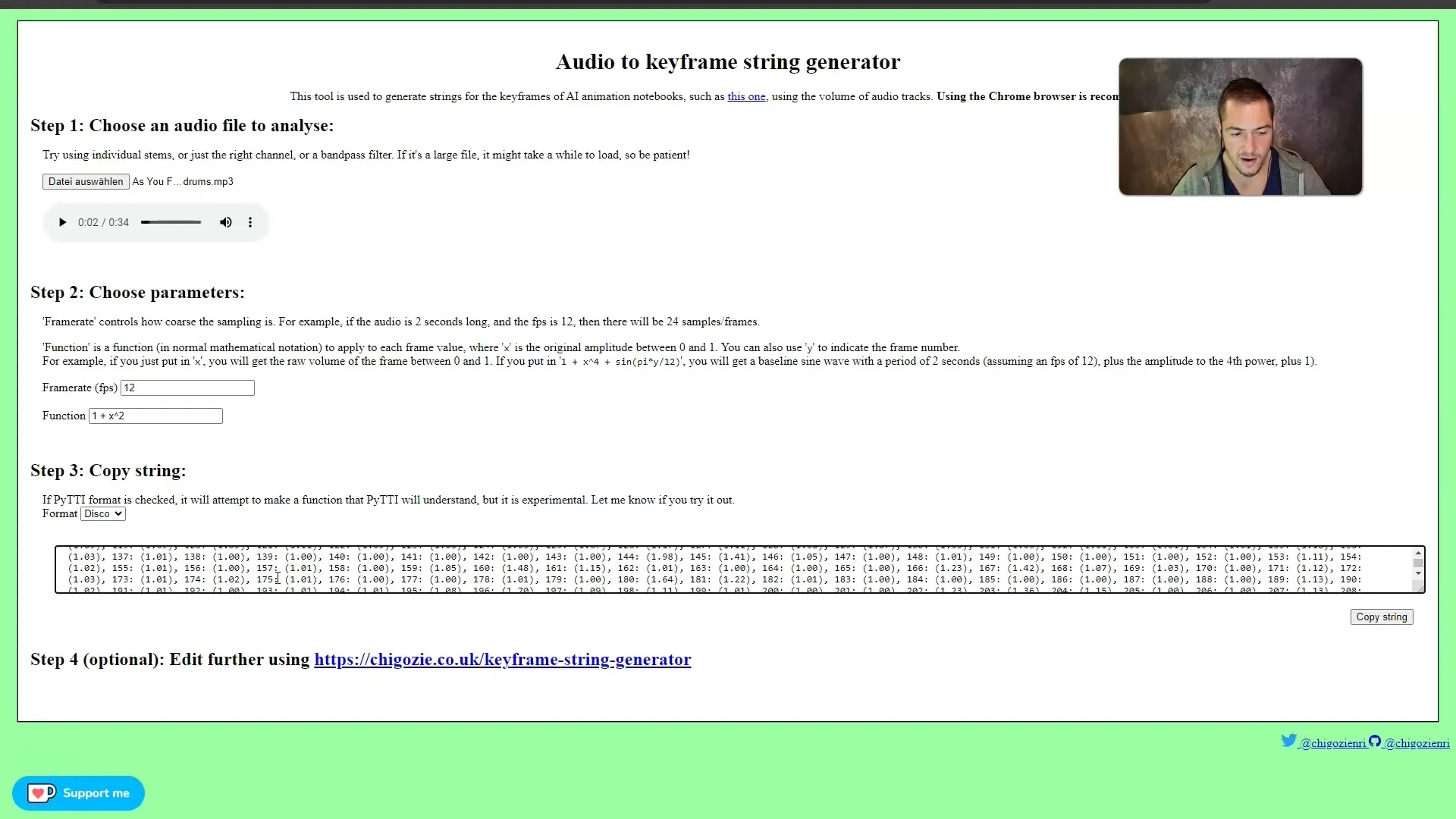
Korak 6: Konfiguriranje zvezka Colab V zvezku Colab lahko pustite privzete nastavitve, vendar prilagodite vrednost prevajanja za animacijo. Preverite, ali je razmerje povečave v redu in ali animacija izgleda kot želite.
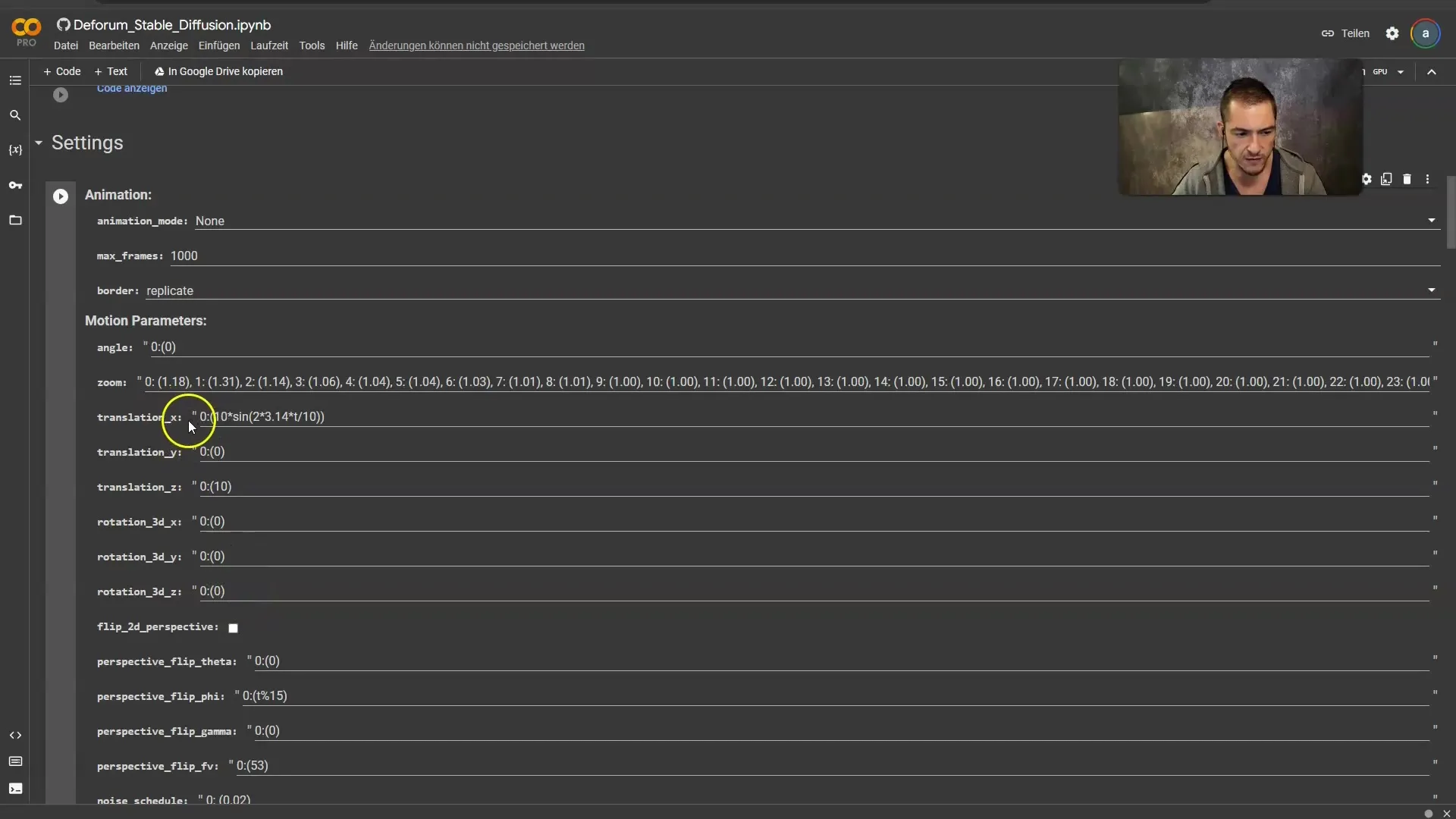
Korak 7: Vodnik za animacijo Izbira vodnika je ključna za vizualno temo vaše animacije. Odločil sem se za temo v slogu kiberpanka. V Lexica poiščite ustrezne vodnike, jih kopirajte in jih vstavite v zvezek Colab.
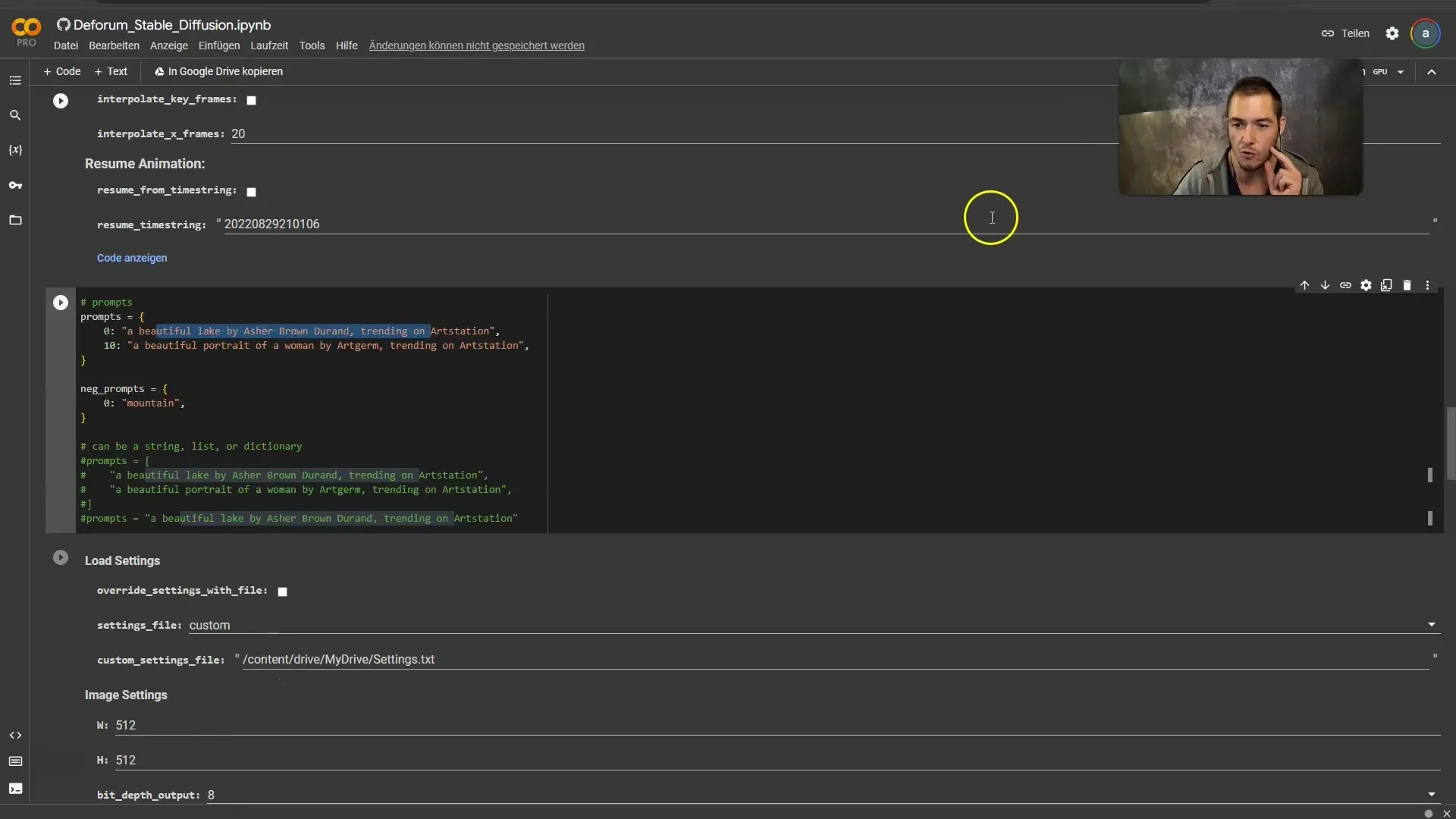
Korak 8: Nastavitve za izhodni video Preverite, ali je število sličic na sekundo nastavljeno na 12, saj se to mora ujemati z prejšnjimi nastavitvami. Zdaj lahko pustite teči vse celice, da ustvarite animacijo.
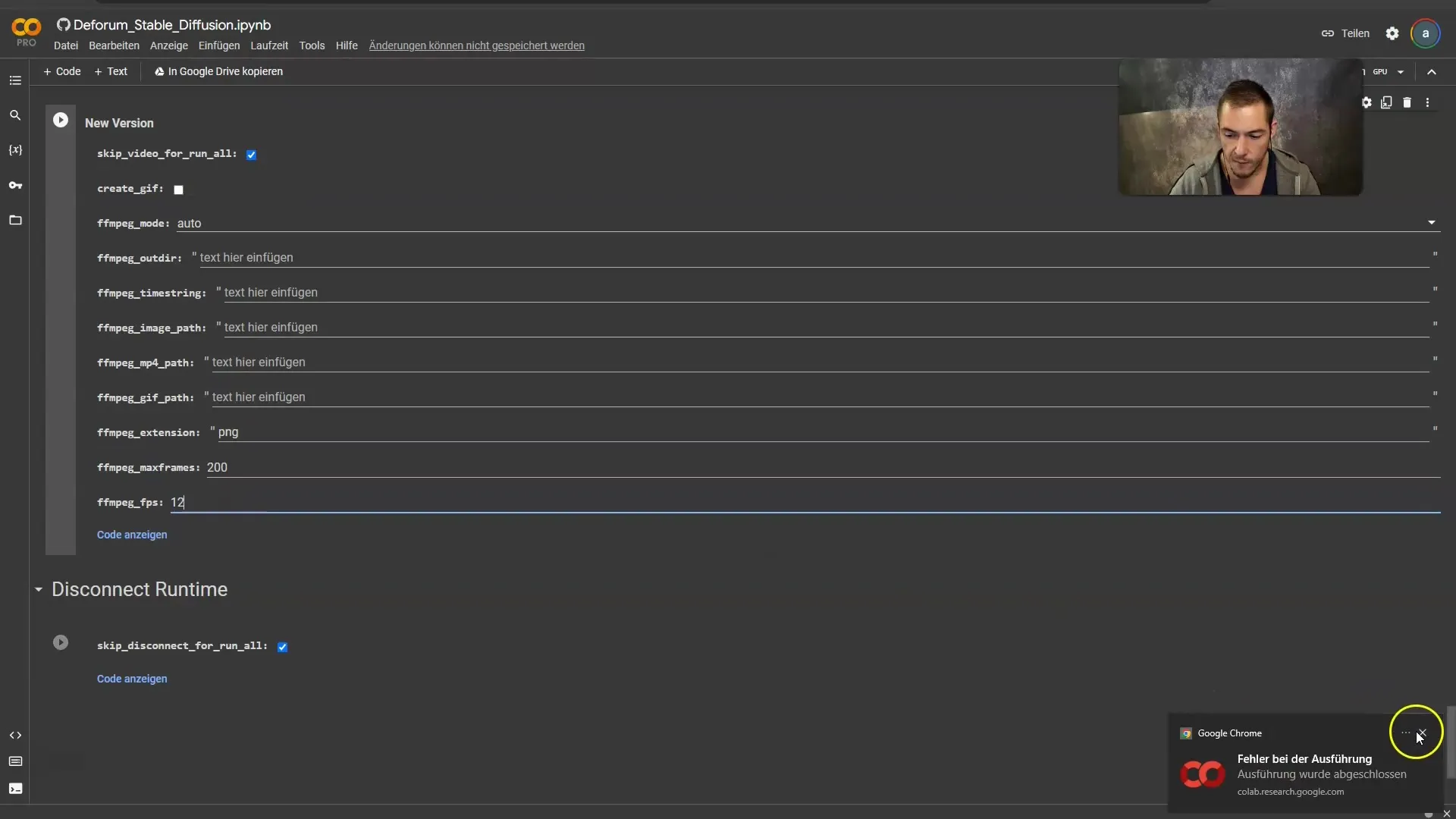
Korak 9: Ustvarjanje animacije Pustite, da tečejo vse celice v zvezku Colab. Trajalo bo približno 20 minut, da se ustvari animacija. Preverite, ali ste omogočili dostop do svojega Google Drive-a, saj bodo tam shranjene vse datoteke sličic.
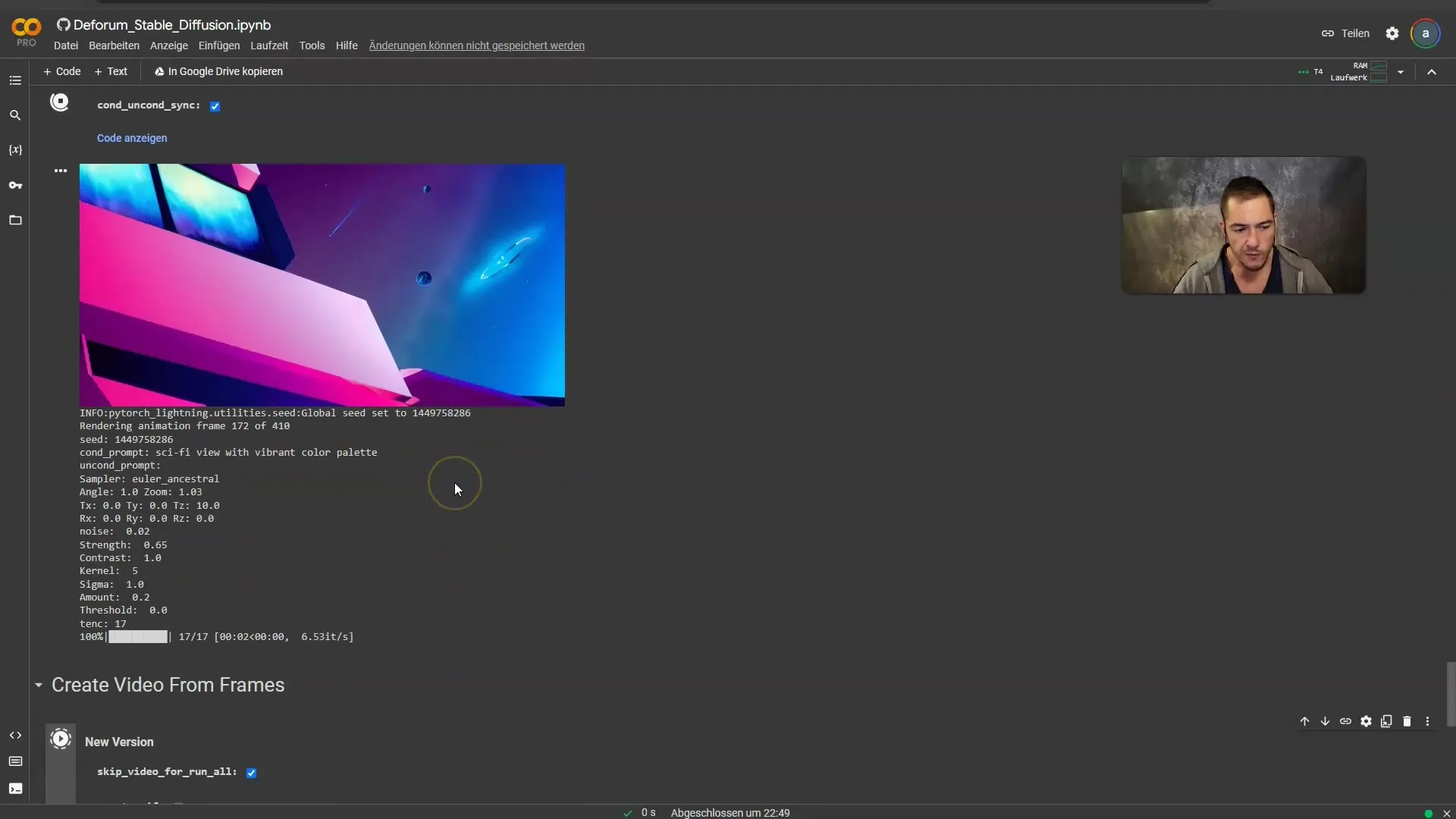
Korak 10: Ustvarjanje videa Ko so vse sličice ustvarjene, lahko animacijo pretvorite v video. Onemogočite polje "Preskoči video za zagon vsega" in kliknite Predvajaj, da združite sličice.
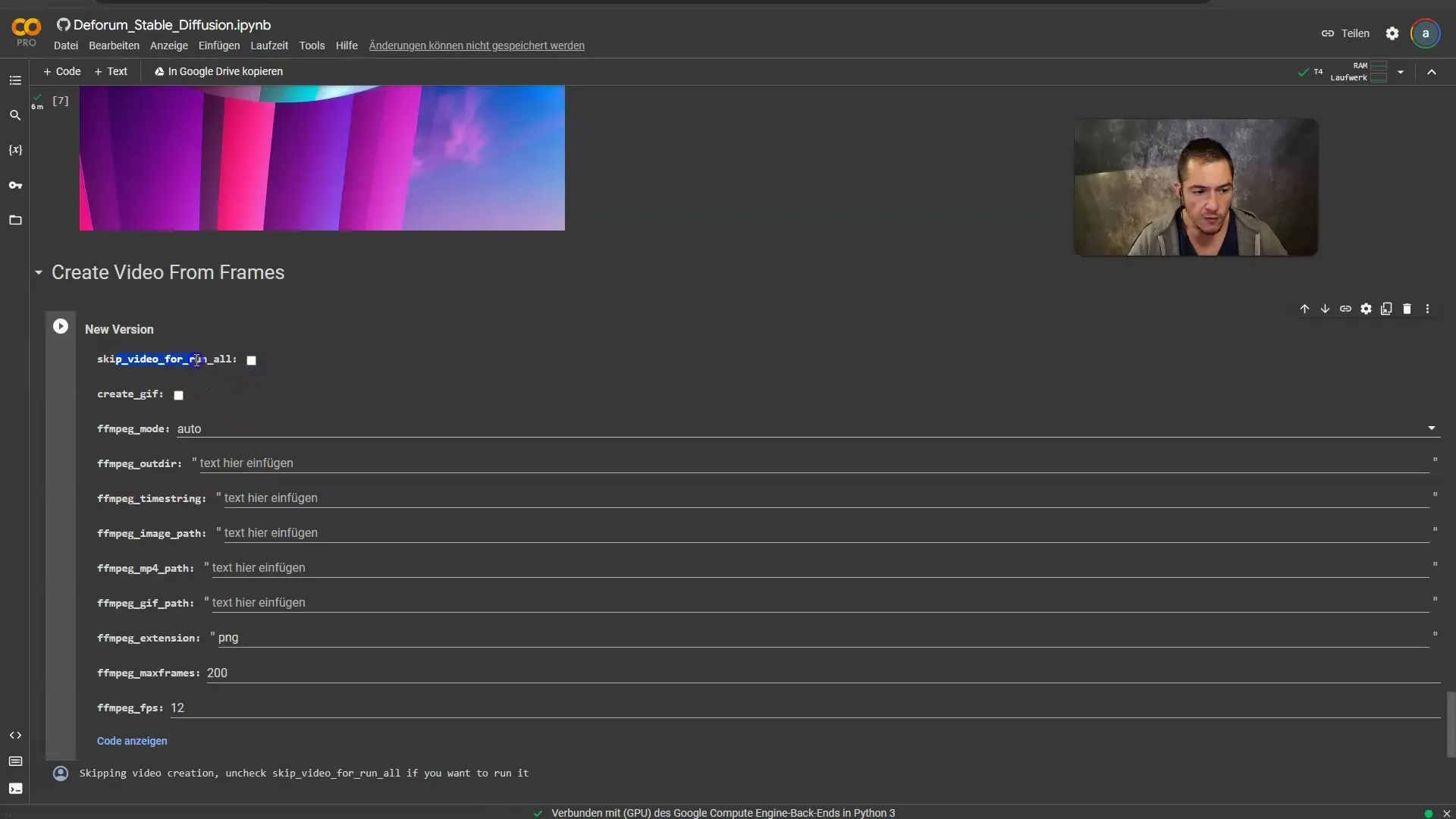
Korak 11: Urejanje videa Prenesi video in ga odpre v svojem priljubljenem urejevalnem programu. Tukaj lahko video posnetek s prvotno avdio datoteko obrežeš, da dobiš končni glasbeni video.
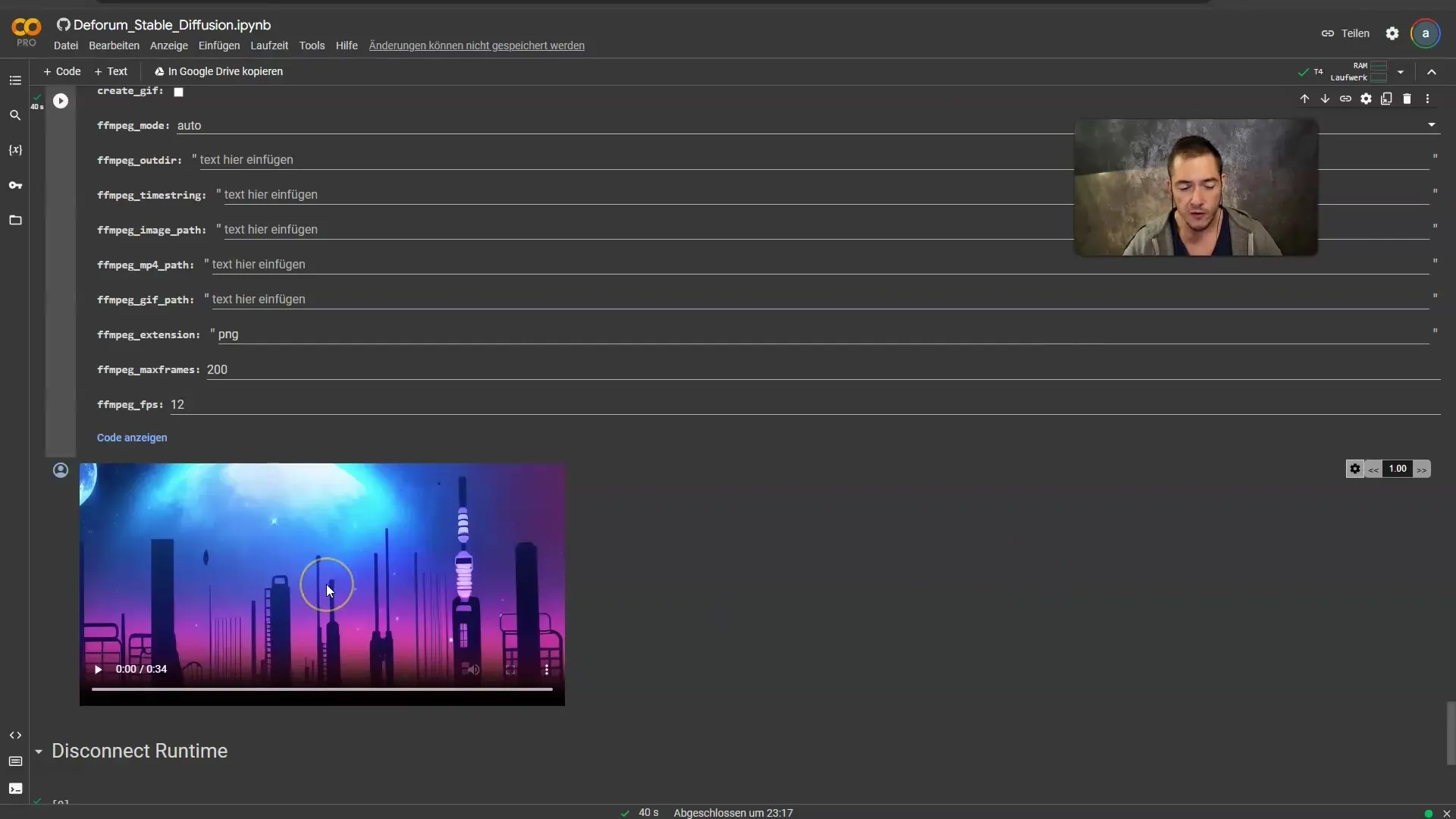
Povzetek
V tem navodilu sem korak za korakom razložil, kako ustvariti umetniški glasbeni video s stabilno difuzijo. Začenši z izbiro glasbe, urejanjem avdio sledi do generiranja in urejanja videa. S temi orodji in tehnikami lahko ustvariš impresivne vizualne in slušne izkušnje, ki tvojemu ustvarjalnemu izrazu dodajo novo dimenzijo.
Pogosta vprašanja
Kaj potrebujem za ustvarjanje umetniškega glasbenega videa z umetno inteligenco?Potrebuješ Stable Diffusion, Deforum, generator ključnih okvirjev iz avdia in glasbeni posnetek.
Kako lahko izvlečem avdio sledi?Lahko uporabiš Phonic Mind, da izluščiš ustrezne avdio sledi iz svojega glasbenega posnetka.
Kako dolgo traja generiranje videa?Generiranje animacije lahko traja približno 20 minut, odvisno od števila sličic.
Kateri program za urejanje videa naj uporabim?Lahko uporabiš kateri koli program za urejanje, kot je na primer Blender ali preprost program za montažo po tvojem izboru.
Ali lahko uporabim tudi druge glasbene posnetke?Da, lahko uporabiš kateri koli glasbeni posnetek, ki ti je všeč in katerega uporaba je zakonito dovoljena.


